Im Linux-Kurs kannst Du Linux auf dem Server ausprobieren, den uns die Firma IKU Systems zur Verfügung stellt. Alternativ kannst Du Linux auch einem USB-Stick installieren und von dort aus booten. So bekommst Du Dein eigenes Linux, ohne die bestehende Windows-Installation anzufassen.
Hinweis: Wenn Du Linux vom USB-Stick gebootet hast, hast Du in dem Zeitraum keinen Zugriff auf Windows mehr, d.h. es macht dann Sinn zwei Computer für den Kurs zu nutzen:
* Mit einem Computer bist Du in der Videokonferenz
* auf dem anderen Computer hast Du Linux vom USB-Stick gebootet.
USB-Stick vorbereiten
Das ist der Plan:
- USB-Stick mit mindestens 8GB finden, auf dem keine wichtigen Daten sind. Alles, was auf dem USB-Stick ist, wird gelöscht werden.
- Programm installieren, um den bootbaren USB-Stick zu beschreiben
- Linux-Iso-Image (Kubuntu) herunterladen
- USB-Stick mit dem Iso-Image (Kubuntu) beschreiben
- Linux (Kubuntu) vom USB-Stick booten
| Achtung: Dies können schwerwiegende Fehler bei Installation oder Booten sein. Nicht machen. * Der USB-Stick gehört euch nicht. * Auf dem USB-Stick waren wichtige Daten. * Beim Neustarten des „Windows mit Shift“ habt ihr eine falsche Option gewählt. * Ihr habt Linux nicht nur gestartet, sondern auf der Festplatte installiert. |
Wenn ihr euch sicher seit, dass ihr wisst, was ihr tut, kann es weitergehen.
Zu 1.: Der US-Stick wird gleich komplett überschrieben. Es dürfen da keine wichtigen Daten drauf sein – weder wichtig für Dich noch für jemand anderen. Besser vorher fragen, wenn Du einen USB-Stick benutzen möchtest, von dem Du nicht weißt, wem der gehört!
Zu 2.: Der USB-Stick wird mit dem Programm balenaEtcher beschrieben. Das Programm musst Du auf Deinem Computer installieren: https://www.balena.io/etcher/
Zu 3.: Auf dem Server, den die Firma IKU Systems uns stellt, ist die Linux-Distribution Kubuntu installiert. Das ist auch eine gute Wahl für das Linux auf dem USB-Stick. Lade das Kubuntu-Iso-Image auf Deinen Computer herunter: https://kubuntu.org/getkubuntu/

Zu 4.: Stecke den erstellten USB-Stick in Deinen Computer. Wenn Du Microsoft Windows auf Deinem Computer installiert hast, kannst Du beim Neustarten von Windows die Umschalten („Shift“)-Taste gedrückt halten. Die Shift-/Umschalten-Taste ist die, mit der man Großbuchstaben schreiben kann.
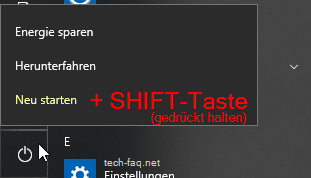
Jetzt startet Windows nicht automatisch. Du kommst in Menü, wo Du auswählen kannst, was gestartet werden soll.
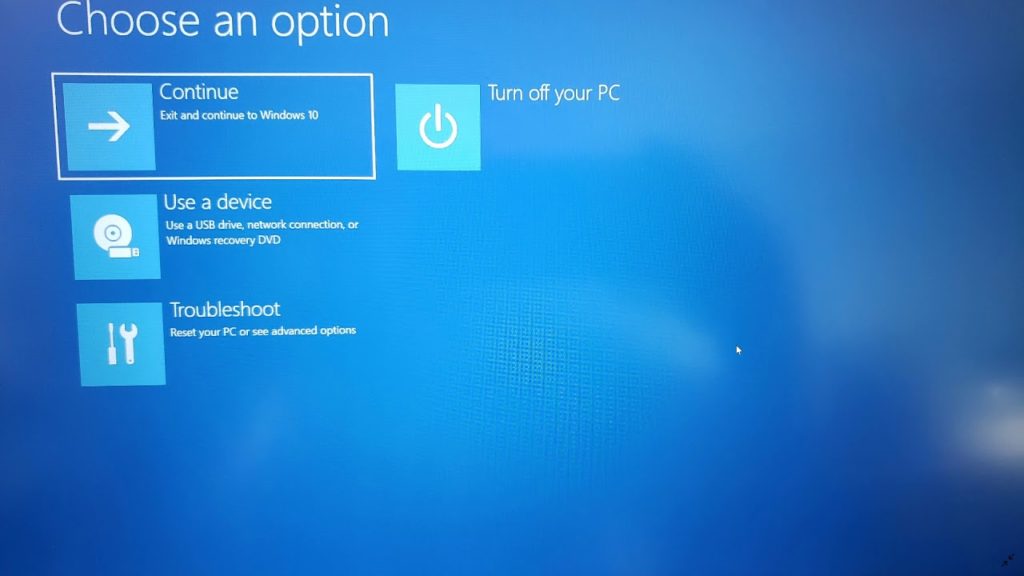
Den USB-Stick als Gerät auswählen.
Beim Starten von Linux (Kubuntu) das Livesystem auswählen.
Nicht Linux auf der Festplatte installieren!
Wenn Du beim nächsten Neustarten nicht die Shift-Taste drückst, erscheint das „Choose an option“-Menü nicht. Wie gewohnt startet Windows.
